Windows10系统默认锁屏壁纸怎么修改?修改Win10系统默认锁屏壁纸的方法
虽然windows10系统自带有锁屏壁纸更换功能,但是很多用户发现即使自己在系统中设置了自定义锁屏壁纸,默认锁屏壁纸仍然会时不时出现,这种情况一般出现在用户未登录时以及多账户登录界面中。那么,我们该怎样修改默认的锁屏壁纸呢?下面,就随小编一起看看具体操作方法吧!
推荐:windows10正式版下载
注意:此法需要修改注册表,在操作之前建议先按照《windows10一键创建还原点的方法》为你的系统创建一个还原点,以便在出错时还原。
具体方法:
1、首先准备一张想要作为默认锁屏壁纸的图片。如果你使用了聚焦锁屏功能的话,可以使用这些图片。使用软媒魔方(点此下载最新版魔方)中的美化大师可一键提取所有本机下载过的“Windows 聚焦”壁纸!
2、按Win+R打开运行,输入regedit回车打开注册表编辑器;
3、展开以下位置:
HKEY_LOCAL_MACHINE\SOFTWARE\Policies\Microsoft\Windows\
在该位置新建名为Personalization的项,如下图所示:
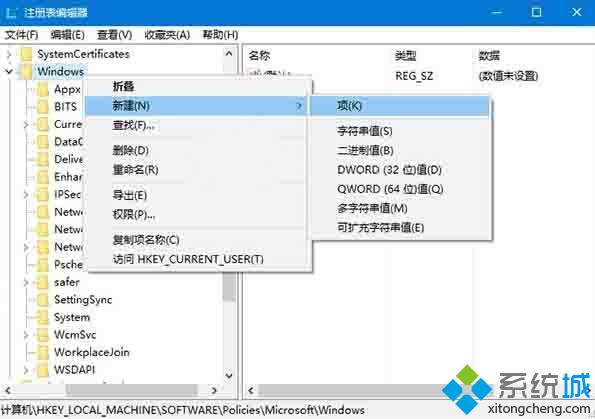
4、点击新建项,在右侧新建名为LockScreenImage的字符串值,如下图所示,这个值即代表默认锁屏壁纸的路径。

5、双击新建值,将其值修改为想要显示图片的完整路径即可,如下图示所示:
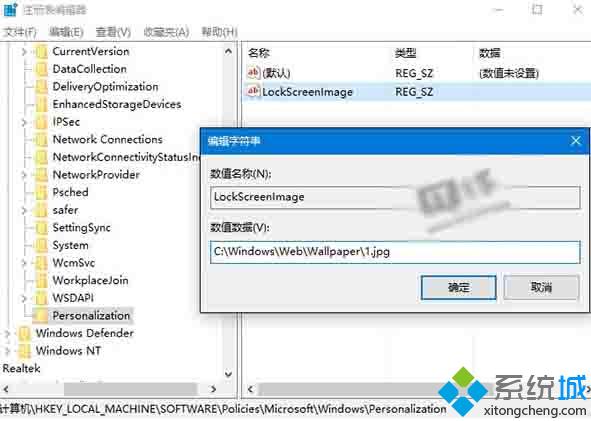
之后默认锁屏壁纸就会变成你指定的图片了,同时自定义锁屏壁纸不会受到影响。

▲自定义的默认锁屏壁纸
修改Win10系统默认锁屏壁纸的方法就介绍到这里了。使用windows10的用户,如果也有同样的需求,那么不妨按照上述步骤操作看看!
相关推荐:
win10系统下怎么保存锁屏壁纸?windows10提取锁屏壁纸图文教程
相关教程:录屏功能锁屏壁纸可以设置为幻灯片吗电脑双屏壁纸设置xp设置默认账户修改默认的粘贴方式我告诉你msdn版权声明:以上内容作者已申请原创保护,未经允许不得转载,侵权必究!授权事宜、对本内容有异议或投诉,敬请联系网站管理员,我们将尽快回复您,谢谢合作!










